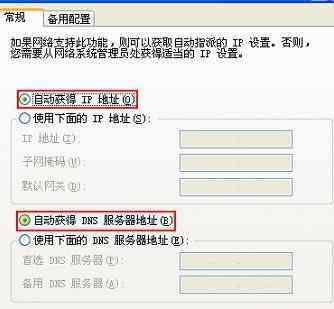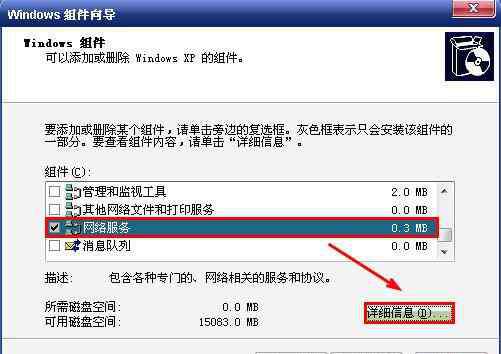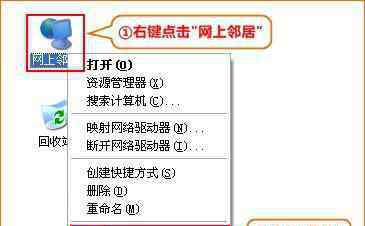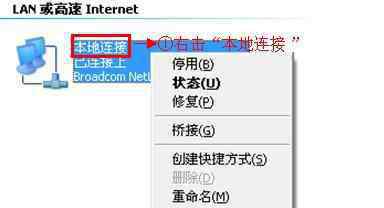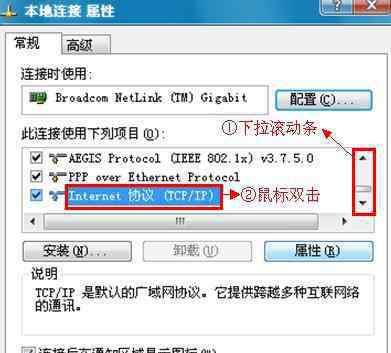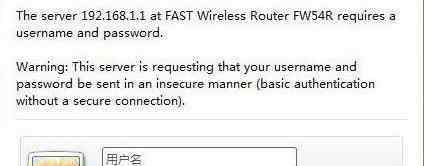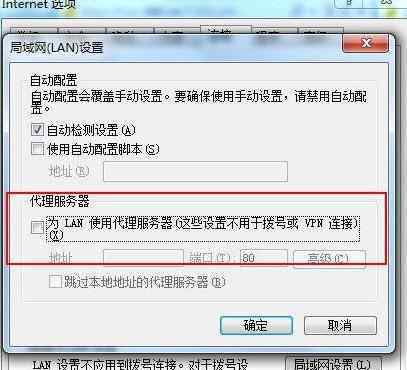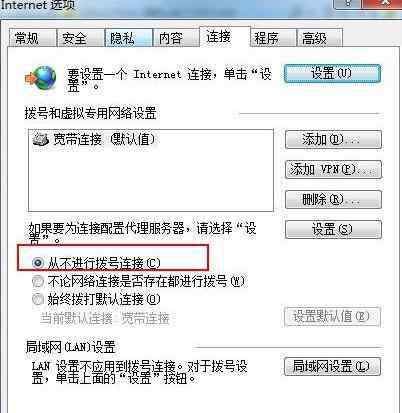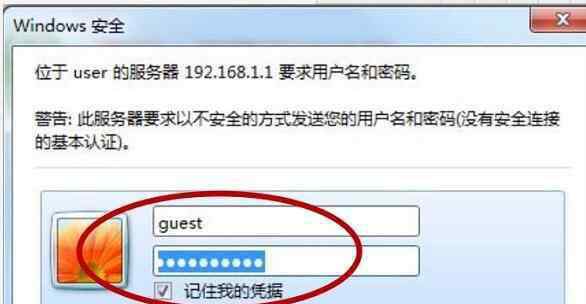tenda腾达路由器一直致力于秉承着让任何智能终端设备在任何地方,都能便捷、安全、高速地接入互联网和智能化的管理,实现人们智能化的生活的使命。那么你知道腾达无线路由器无线桥接怎么设置吗?下面是本站小编整理的一些关于腾达无线路由器无线桥接设置的相关资料,供你参考。
腾达无线路由器无线桥接设置的方法第一步、手动指定电脑本地连接的ip地址
1.右键点击桌面上的“网上邻居”,选择“属性”
2.右键点击“本地连接”,选择“属性”
3.双击“Internet协议(TCP/IP)”
4.选择“使用下面的IP地址”,输入IP地址 192.168.0.55,子网掩码为 255.255.255.0,点击“确定”再点击“确定”即可:
第二步、配置路由器A的无线参数,并记录下路由器A安全模式和加密规则
找一根网线,一头接电脑,一头连接路由器A的1/2/3/4任意口
1.在浏览器中输入:192.168.0.1 按回车键,在跳转的页面中输入密码 admin 点击“确定”
2.点击“高级设置”
3.点击“无线设置”-“无线基本设置”设置路由器A的无线基本参数:
4. 点击“无线安全”设置路由器A的无线加密信息:
第三步、路由器B扫描路由器A的无线信号,确保安全模式和加密规则与路由器A保持一致
找一根网线,一头接电脑,一头连接路由器B的1/2/3/4任意口
1.登录路由器B扫描路由器A的无线信号
2.确保路由器B的“安全模式”,“加密规则”,“密钥”,与路由器A保持一致
第四步、关闭路由器B的DHCP功能,修改lan口地址
1.关闭路由器B的DHCP功能
2.修改路由器B的LAN口地址为192.168.0.2
第五步、路由器A扫描路由器B的无线信号
登录路由器A扫描并添加路由器B的MAC地址
第六步、测试WDS是否桥接成功
1.参照步骤一,将电脑本地连接ip地址改为自动获取
2.右键点击“本地连接”- “状态”-“支持”,如果地址类型为“通过DHCP指派”且默认网关为192.168.0.1证明
WDS桥接已成功
腾达无线路由器的
1.《腾达路由器怎么设置无线桥接 腾达无线路由器无线桥接怎么设置》援引自互联网,旨在传递更多网络信息知识,仅代表作者本人观点,与本网站无关,侵删请联系页脚下方联系方式。
2.《腾达路由器怎么设置无线桥接 腾达无线路由器无线桥接怎么设置》仅供读者参考,本网站未对该内容进行证实,对其原创性、真实性、完整性、及时性不作任何保证。
3.文章转载时请保留本站内容来源地址,https://www.lu-xu.com/keji/501604.html